Exportation vers un dispositif gf – Grass Valley EDIUS Pro v.7.20 Manuel d'utilisation
Page 479
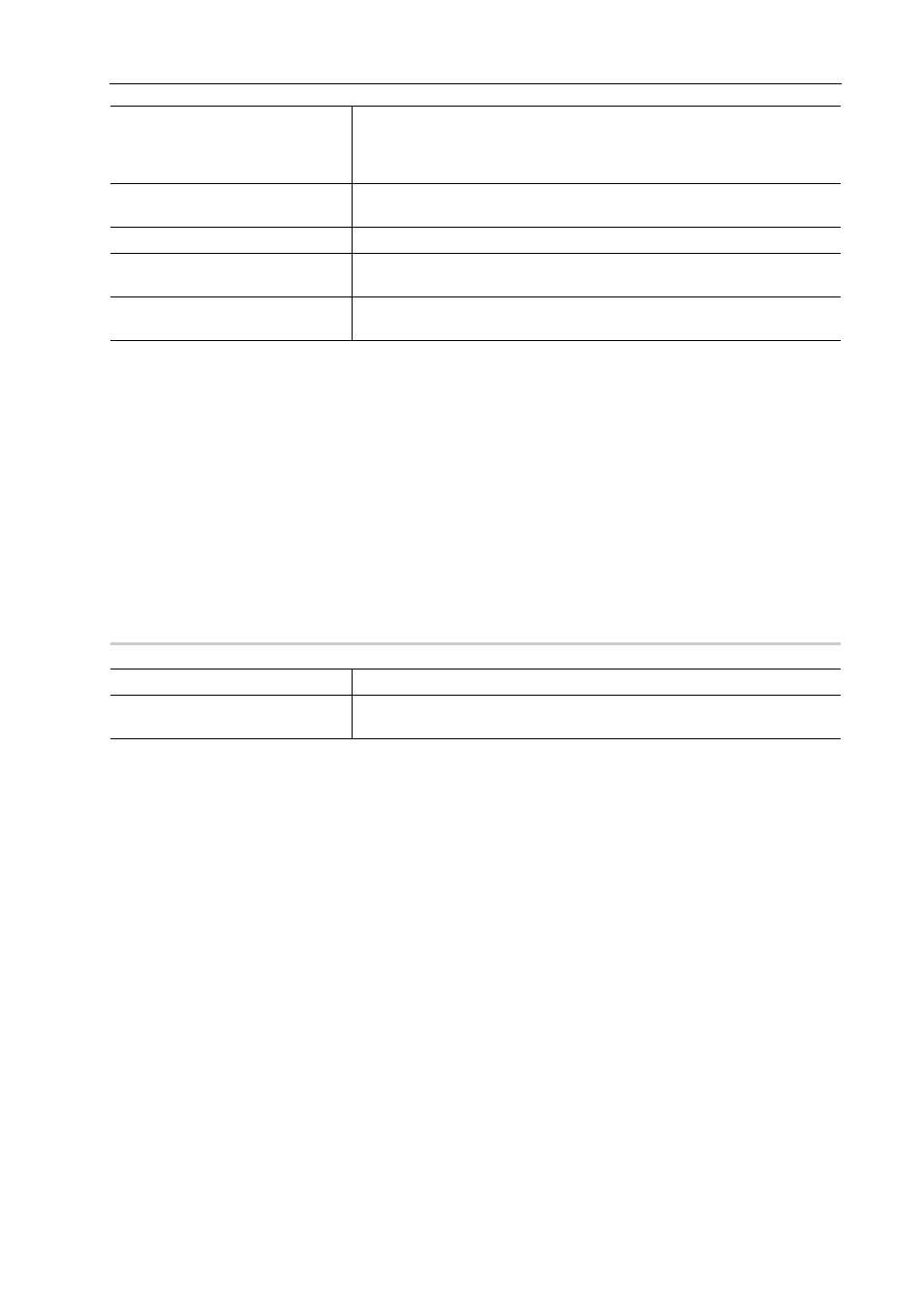
457
Exporter en formats de fichier
EDIUS - Manuel de référence
3
•
Si [XDCAM EX 3D] a été choisi comme exportateur, les opérations sont soumises aux restrictions suivantes.
- Si [Sony - Carte mémoire SxS] a été sélectionné pour [Destination], seules les cartes mémoire dans deux
fentes sur le côté gauche peuvent être reconnues sur l’ordinateur en raison des spécifications du caméscope
Sony. Insérez des cartes mémoire dans les fentes situées sur le côté gauche. Après l’exportation, réinsérez
les cartes dans les fentes situées sur le côté droit.
- Si l’espace disponible est insuffisant sur le lecteur de destination d’exportation au cours d’une opération
d’exportation, la boîte de dialogue [Sélectionner le lecteur de carte mémoire] s’affiche. Cependant, lorsque la
[Destination] est sur [Dossier] ou pendant une exportation par lots, cette boîte de dialogue ne s’affiche pas.
- Si [Dossier] est sélectionné pour [Destination], il est impossible de régler la destination d’exportation pour la
gauche et la droite sur le même emplacement.
• Lorsque l’exportation a été exécutée en divisant l’exportation sur plusieurs cartes mémoire SxS, l’emplacement
d’exportation sera enregistré dans le bac comme clips de séquence. Cependant, si une des cartes mémoire
SxS n’est pas installée pendant le stockage, elle ne sera pas enregistrée dans le bac.
Boîte de Dialogue [Sélectionner le lecteur de carte mémoire]
Boîte de Dialogue [Sélectionner le lecteur de carte mémoire]
0
Exportation vers un dispositif GF
Vous pouvez exporter un projet vers un dispositif GF.
Connectez le dispositif GF à l’ordinateur et vérifiez que l’appareil est sous tension.
Les fichiers peuvent également être exportés sur le disque dur de l’ordinateur.
1 Cliquez sur [GF] dans l’arborescence de catégorie de la boîte de dialogue [Imprimer dans un fichier].
Exportation de fichier avec un exportateur
2 Sélectionnez un exportateur et cliquez sur [Exporter].
Sélectionnez [Clip GF], [Clip GF (DV)], [Clip GF (SD)], [Clip GF(DVCPRO25)] ou [Clip GF(DVCPRO50)] en tant
qu’exportateur.
Les exportateurs non compatibles avec les paramètres du projet ne s’affichent pas.
3 Définissez la destination d’exportation, le dossier dans lequel exporter, le nom de clip, etc. et cliquez sur
[OK].
Les éléments configurables varient en fonction de l’exportateur.
[Groupe d’images fermé]
Cochez cette option pour compléter les informations au sein de chaque
groupe d’images (GOP). Bien que la quantité de données augmente, la vidéo
peut être rééditée à l’aide d’un logiciel qui prend en charge l’édition basée
sur les groupes d’images.
[Audio/Stéréo]
Cochez cette case pour exporter l’audio en tant que piste stéréo. Unique-
ment affiché lorsque le canal audio est 2ch.
[Mode]
Sélectionnez un mode de qualité d’image (SP ou HQ).
[Qualité/Vitesse]
Sélectionnez la qualité dans la liste. Plus la qualité est élevée, plus le proces-
sus d’encodage prend du temps.
Métadonnées
Ajoutez des métadonnées, tel un titre, et des commentaires aux clips à
exporter.
[Carte mémoire]: [G]/[D]
Sélectionnez le lecteur de carte mémoire suivant.
[OK]
Cliquez sur cet élément après avoir sélectionné un lecteur ou remplacé une
carte mémoire.